雨木风林研习win10系统使用win+E组合快捷键没有反应的技巧
发布日期:2019-10-05 作者:win10笔记本之家 来源:http://www.win10bjb.com
今天和大家分享一下win10系统使用win+E组合快捷键没有反应问题的解决方法,在使用win10系统的过程中经常不知道如何去解决win10系统使用win+E组合快捷键没有反应的问题,有什么好的办法去解决win10系统使用win+E组合快捷键没有反应呢?小编教你只需要1、在win10系统桌面上打开运行窗口(win+r),输入regedit,按回车键进入; 2、在打开的注册表编辑器中依次展开就可以了;下面就是我给大家分享关于win10系统使用win+E组合快捷键没有反应的详细步骤::
方法如下:
1、在win10系统桌面上打开运行窗口(win+r),输入regedit,按回车键进入;
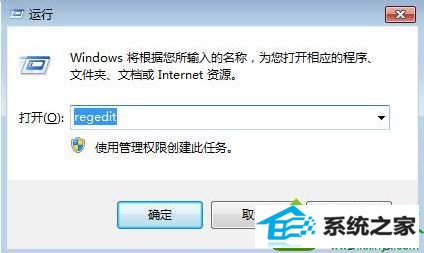
2、在打开的注册表编辑器中依次展开
HKEY_CLAssEs_RooT/Folder/shell/explore/command选项;
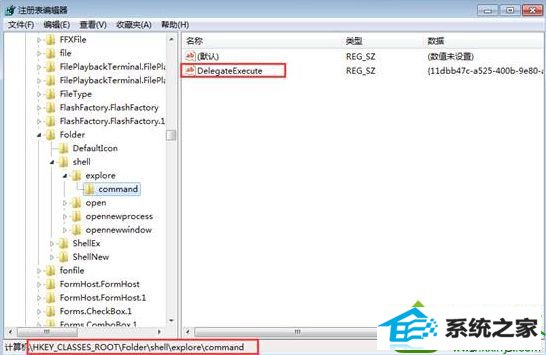
3、在右侧界面中找到delegateExecute;
4、双击打开delegateExecute,查看数值数据是否为{11dbb47c-a525-400b-9e80-a54615a090c0};
5、若不是请将该数值填入,最后点击“确定”即可;
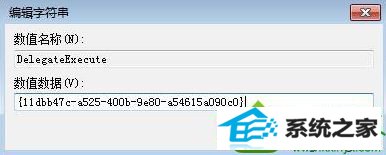
6、改完后便可退出注册表编辑器,此时我们无需重启便可使用win+e键了,资源管理器顺利打开。
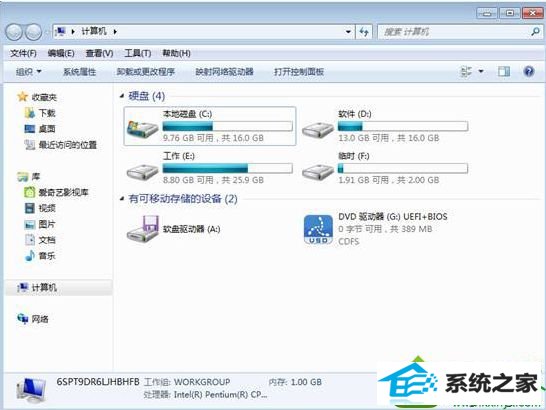
这就是win10旗舰版64位系统使用win+E组合快捷键没有反应的解决方法,如果遇到无法正常使用win+E的情况就按照上面的方法来进行修复,希望上述的方法可以帮助到大家!
栏目专题推荐
系统下载推荐
- 1番茄花园Win7 32位 完整2021元旦装机版
- 2深度技术Ghost WinXP 极速装机版 2020.11
- 3番茄花园Win7 标准装机版 2021.02(64位)
- 4系统之家Ghost Win10 32位 经典装机版 2020.10
- 5萝卜家园Win10 极速装机版 2021.01(32位)
- 6雨林木风Windows10 32位 免费装机版 2020.10
- 7雨林木风Win10 完美中秋国庆版 2020.10(32位)
- 8电脑公司Windows xp 增强装机版 2020.10
- 9萝卜家园Ghost Win7 32位 经典装机版 2021.05
- 10萝卜家园Win10 64位 极速2021五一装机版
系统教程推荐
- 1大神还原win10系统开机提示windows检测到一个硬盘问题的教程
- 2win8.1系统升级win7出现modern setup host已经停止工作的具体方
- 3win7系统下冰封王座怎么全屏显示
- 4大神练习win10系统笔记本电脑图片文件无法显示预览的方法
- 5快速处理win10系统彻底卸载Visual studio 2015的问题
- 6手把手帮你win10系统删除虚拟机操作系统的步骤
- 7win10系统驱动程序签名强制禁用的修复办法
- 8笔者练习win8系统玩cf穿越火线时出现闪屏的方案
- 9win10系统提示无法载入rivatuner64.sys的恢复步骤
- 10win10系统wlan autoconfig服务无法启动提示错误1747的修复技巧
- 11技术编辑帮你win10系统打开CMd命令提示“不是内部或者外部命令”的问
- 12win10系统搜狗输入法打字时选框卡顿的处理教程
- 13笔者研习win10系统qq游戏大厅登陆不上的步骤
- 14win7系统电脑开启wiFi网络分享的办法介绍
- 15技术员恢复win10系统迅雷无法边下载变播放出现0xFFFFFFEB(-21)错误的
